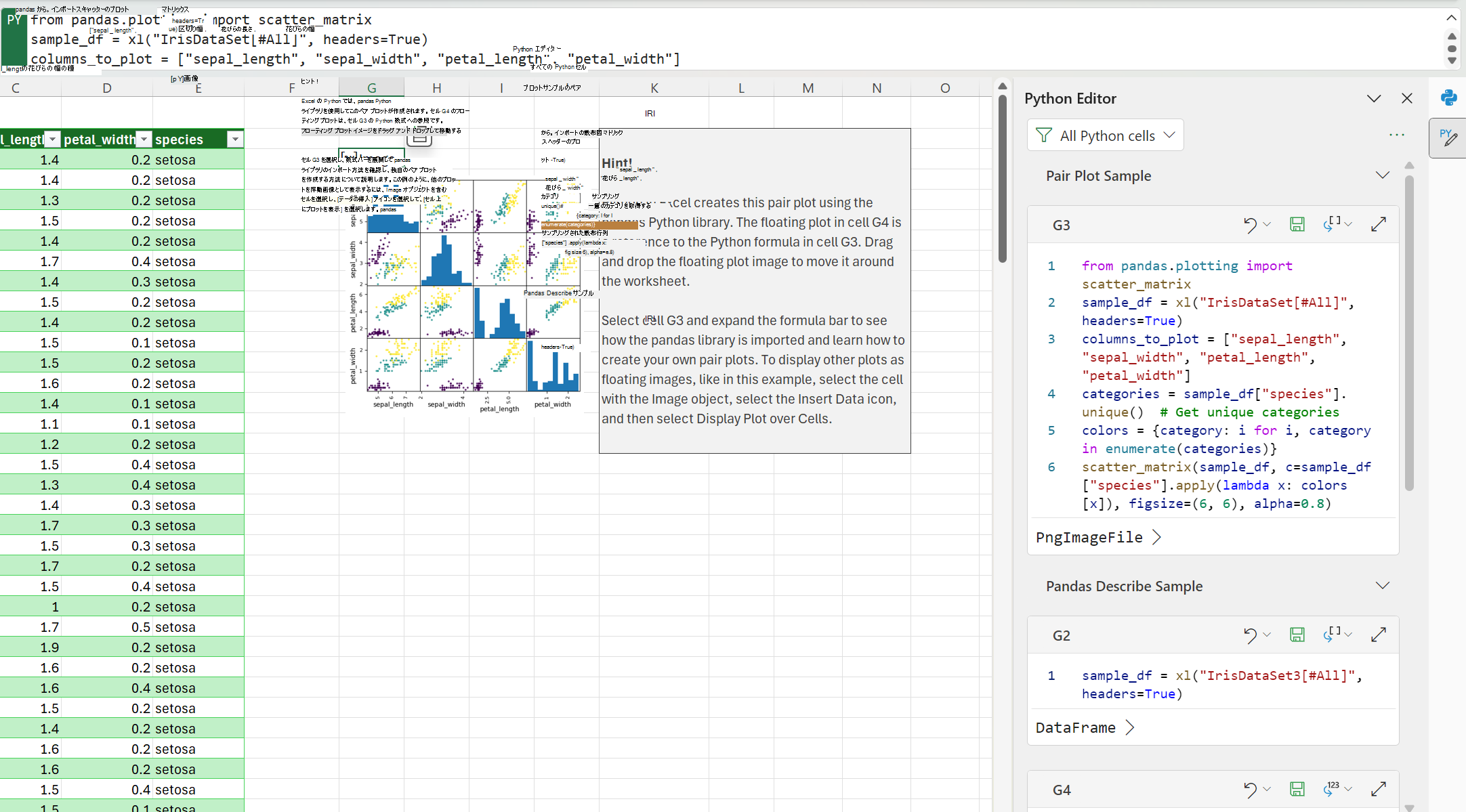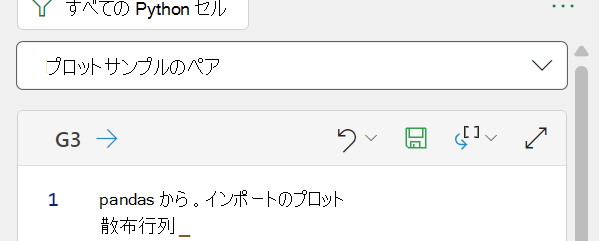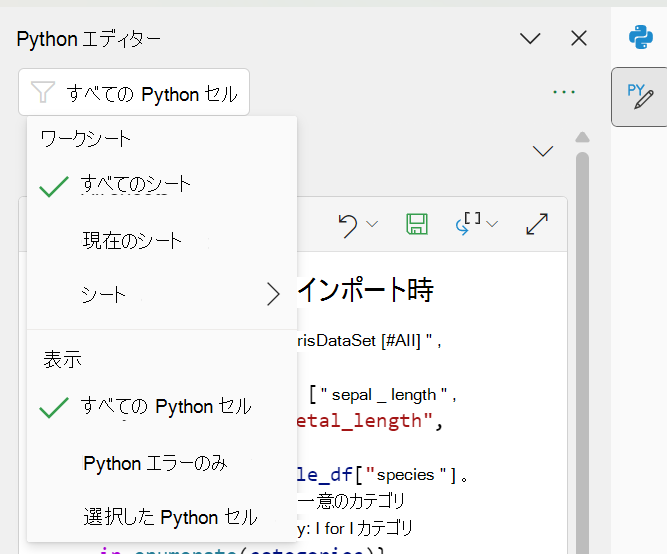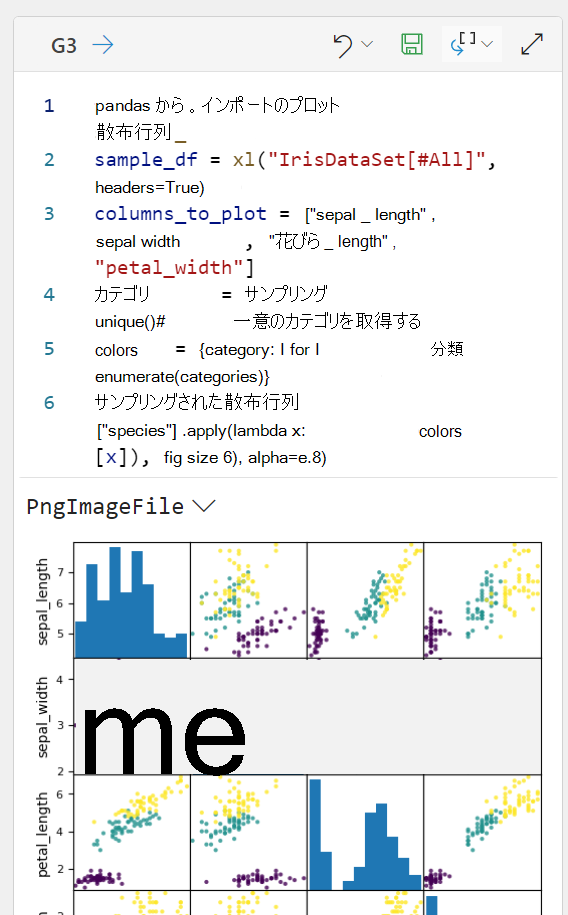Excel コード エディターの Python
適用先
可用性の情報については、「 Excel の Python の可用性」を参照してください。 Python in Excel で問題が発生した場合は、Excel で [ヘルプ]、[フィードバック] の順に選択し、問題を報告してください。
Python in Excel を初めて使用する場合は、 「Excel での Python の概要」と「Excel での Python の概要」から始めます。
コード エディターの作業ウィンドウ
Excel コード エディターの Python は、Excel 数式で Python を作成するときに大きなコード ブロックの編集スペースを提供する作業ウィンドウです。 ブック内のすべての Python コードがワークシートとセル番号で一覧表示されます。 コード エディターには、大きなコード ブロックの編集をサポートするための IntelliSense やテキストの色付けなどの機能も含まれています。
注: Excel の Python コード エディターは、バージョン 2410 (ビルド 18129.20116) 以降、Windows で現在のチャネルを実行している Enterprise および Business ユーザーが使用できます。 また、エンタープライズ ユーザーとビジネス ユーザー向けの Excel on the web でも使用できます。 これは、Microsoft 365 Insider Program を通じて、家族、個人、教育機関のユーザーがプレビューで利用できます。
Excel コード エディターで Python を開くには、ブックで Python セルを選択し、[数式] > [エディター] に移動します。 作業ウィンドウが開き、ブック内のすべての Python セルが表示されます。
作業ウィンドウの編集オプション
コード エディター作業ウィンドウ内で、ブック内の各 Python セルを編集できます。 作業ウィンドウの各セルの上にあるメニューを使用して、Python セルの保存と実行、出力の種類 (Python オブジェクトから Excel 値への切り替え)、変更の元に戻す、セルを大きなコード編集領域に展開します。
作業ウィンドウ内のフィルター
作業ウィンドウの上部にあるフィルターを使用して、現在のワークシートに Python セルのみを表示するか、Python エラーのみを表示するなど、コード エディター作業ウィンドウに表示されるコンテンツを絞り込みます。
作業ウィンドウに Python 出力を表示する
コード エディター作業ウィンドウの各 Python セルの出力が Excel ブックに表示されます。 また、各コード ブロックの下部にある出力の種類を展開することで、コード エディターの作業ウィンドウに出力を表示することもできます。